위키백과에 있는 이미지 파일 글쓰기
위키백과에 있는 이미지를 내 포스트에 올리고 싶을 때 캡처를 하는 방법도 있지만 위키백과에서 보이는 이미지는 작아 캡처를 할 경우 원하는 사이즈의 파일로 이용하는 데에 어려움이 있다. 이 포스트에서는 깔끔하게 이미지를 포스트에 업로드하는 방법을 알아보겠다.
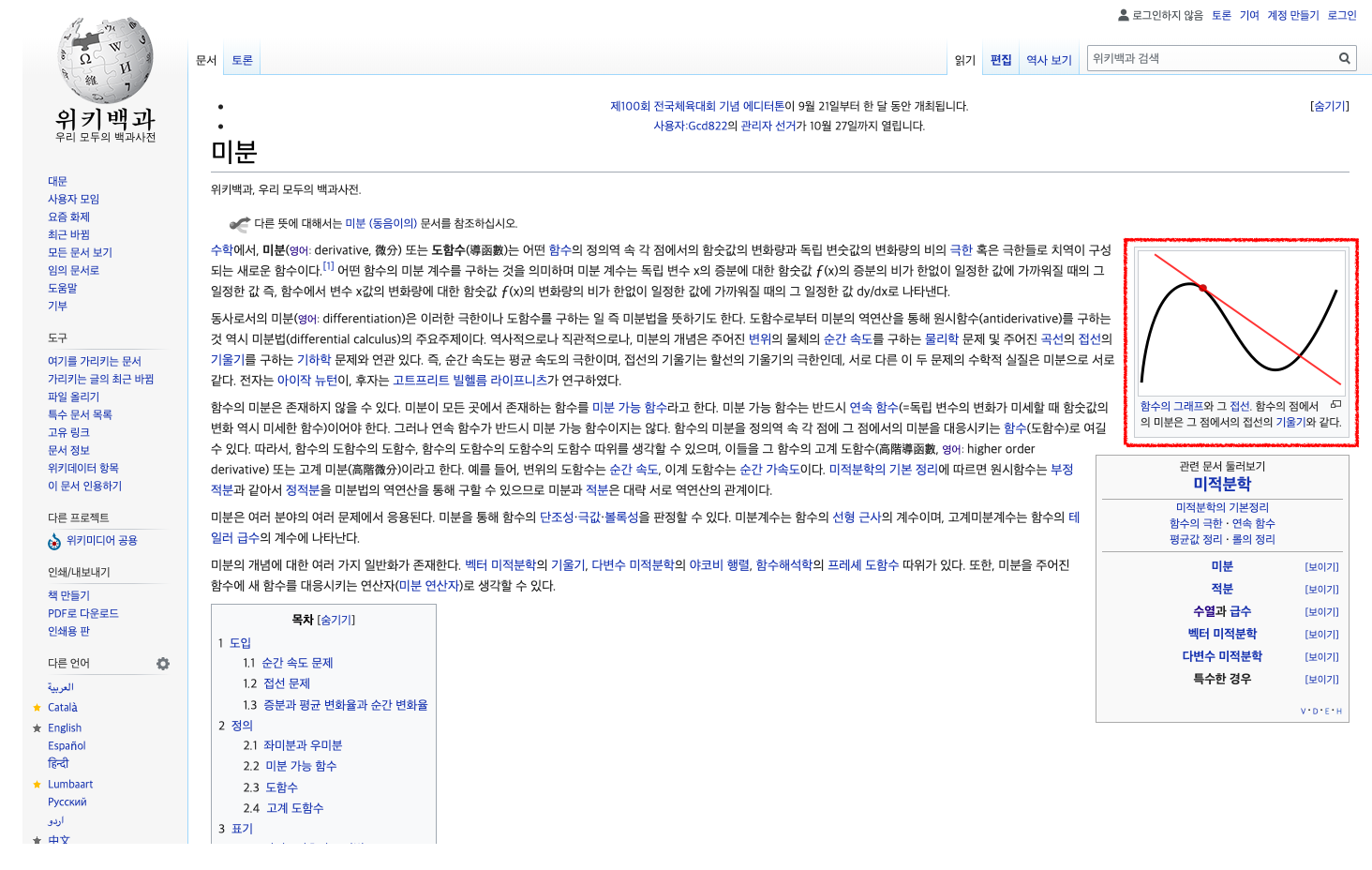
위와 같은 위키백과에서 저 그래프를 내 포스트에 올리고 싶다면 우선 그래프를 클릭한다.
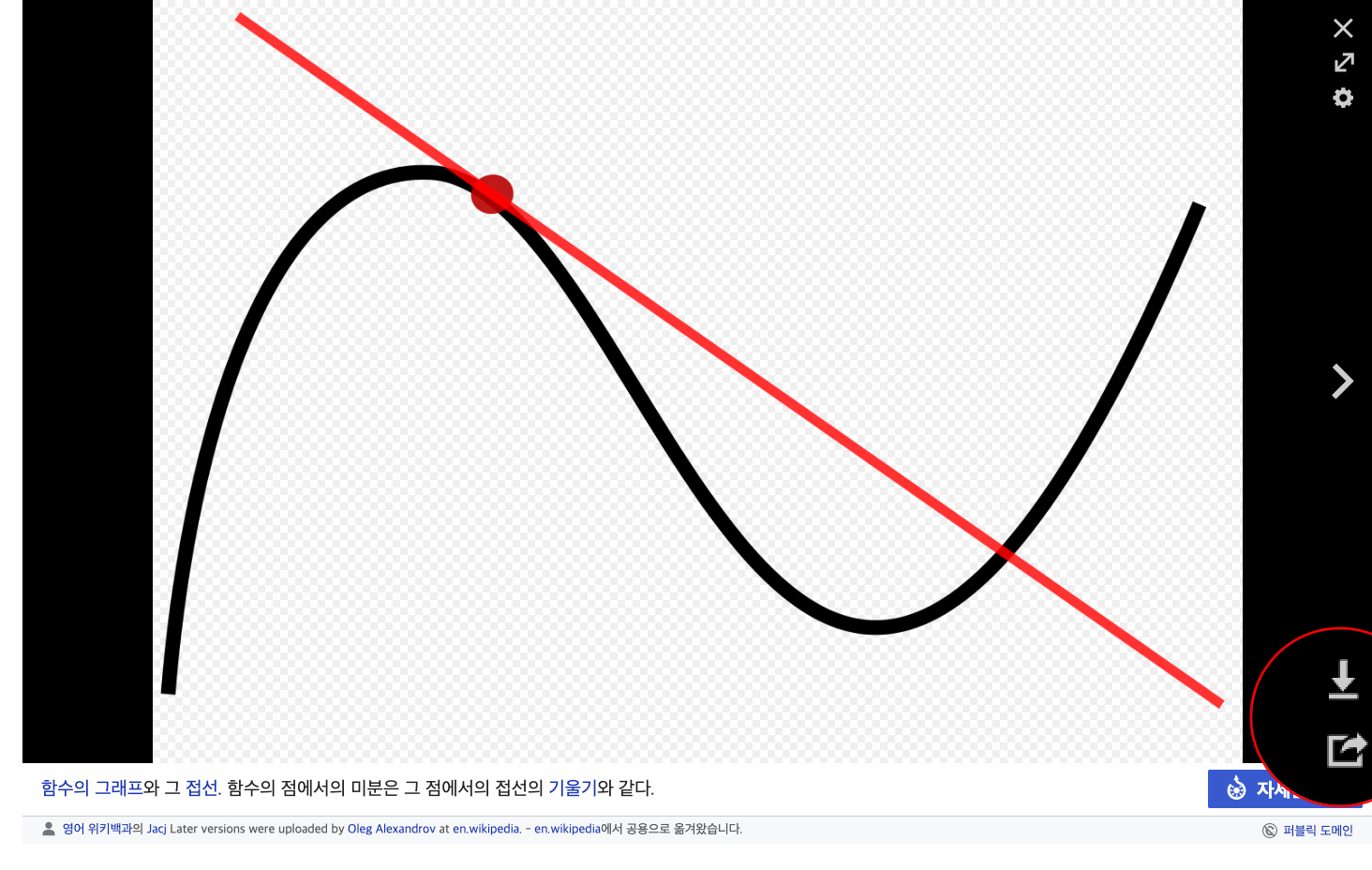
그러면 위키백과에 첨부되어 있는 이미지의 원본 파일을 확인할 수 있다.
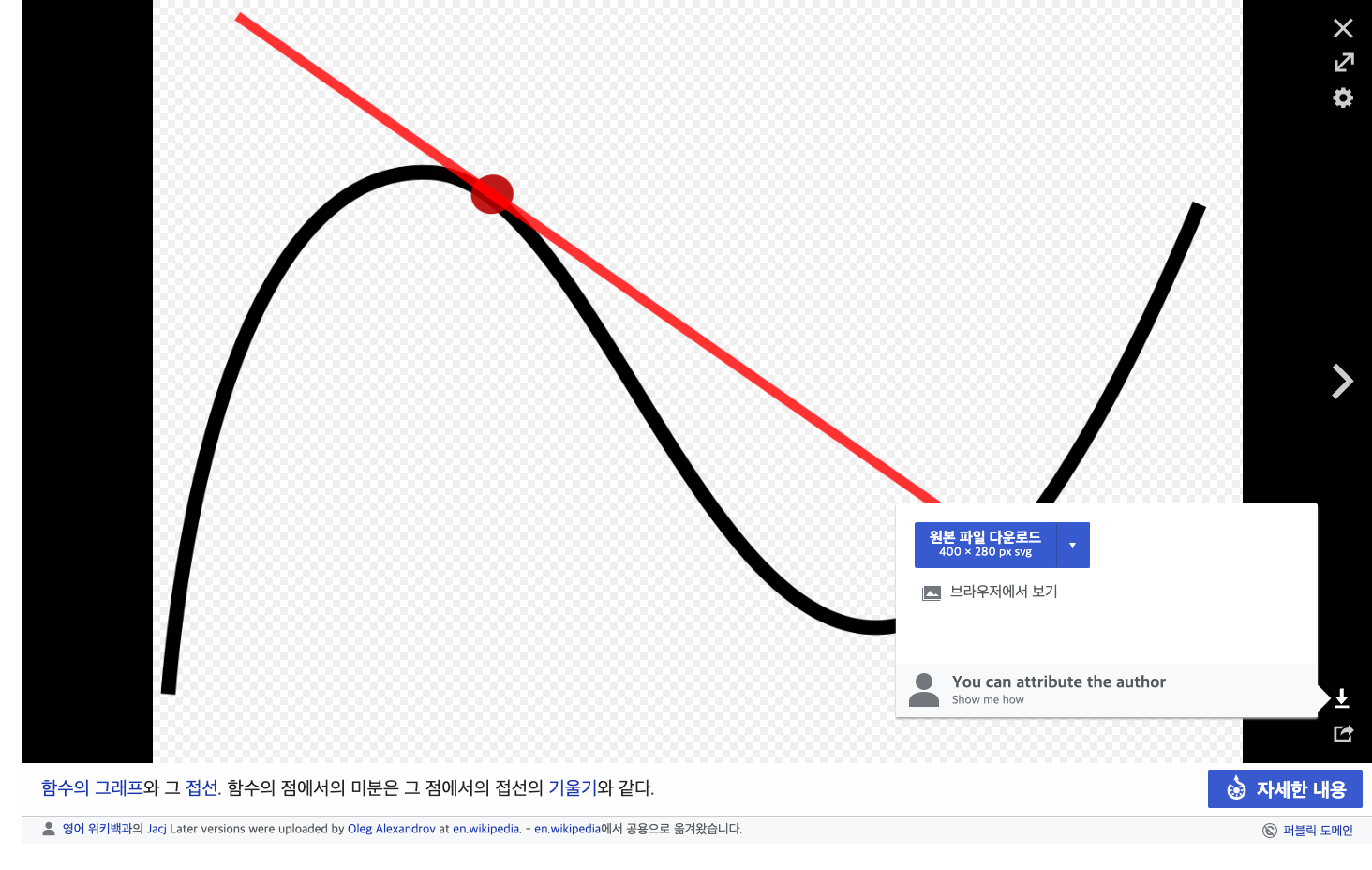
오른쪽 하단에 보면 다운로드 버튼을 통해 직접 원본 파일을 다운로드하여 사용할 수 있다.
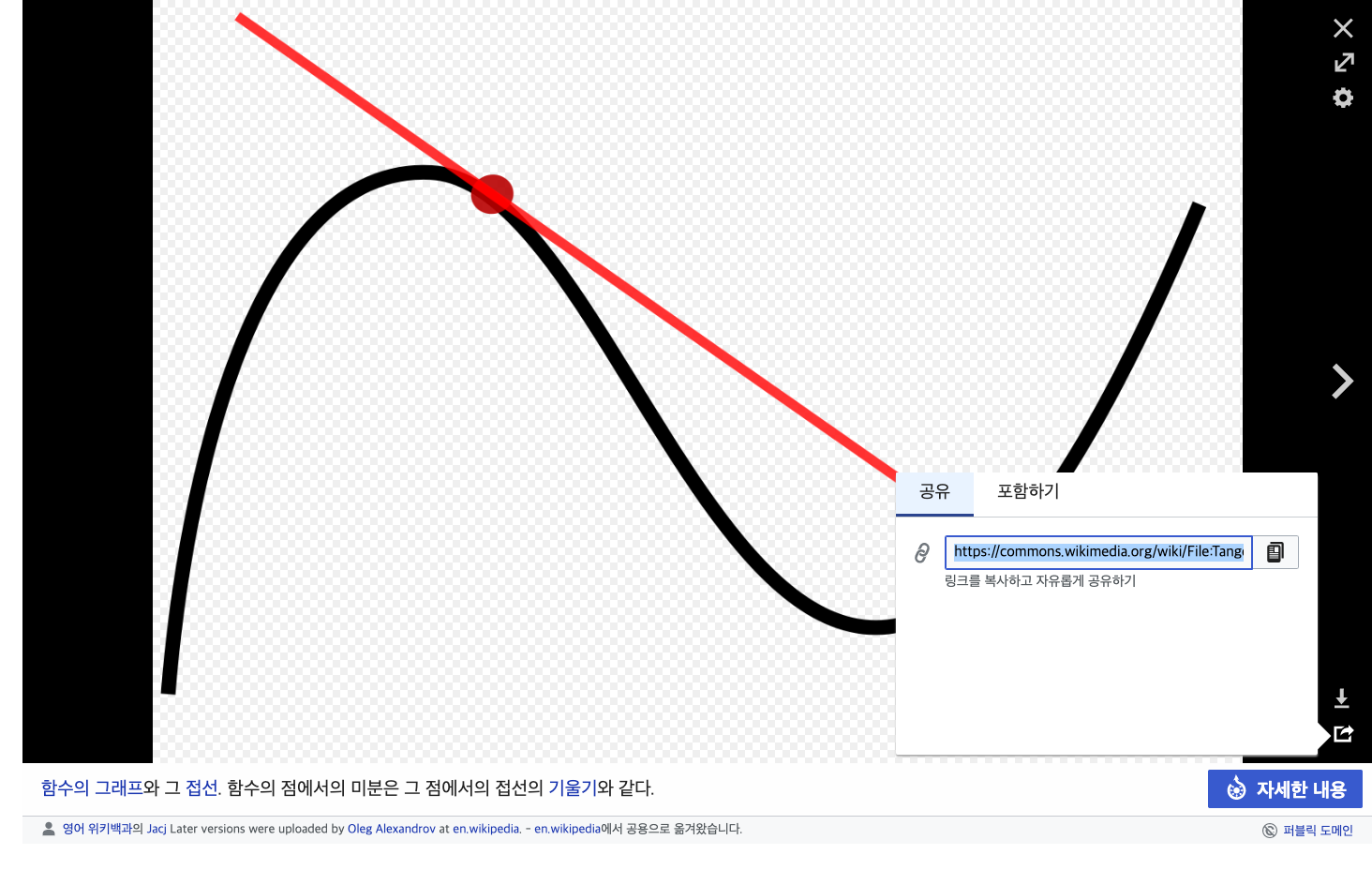
https://commons.wikimedia.org/wiki/File:Tangent_to_a_curve.svg#/media/파일:Tangent_to_a_curve.svg
File:Tangent to a curve.svg - Wikimedia Commons
commons.wikimedia.org
공유에 있는 링크를 복사 붙여 넣기 하면 이렇게 글에 이미지 파일 링크를 넣을 수도 있다. 하지만 이미지를 바로 포스트에 넣는 방법은 아니다.
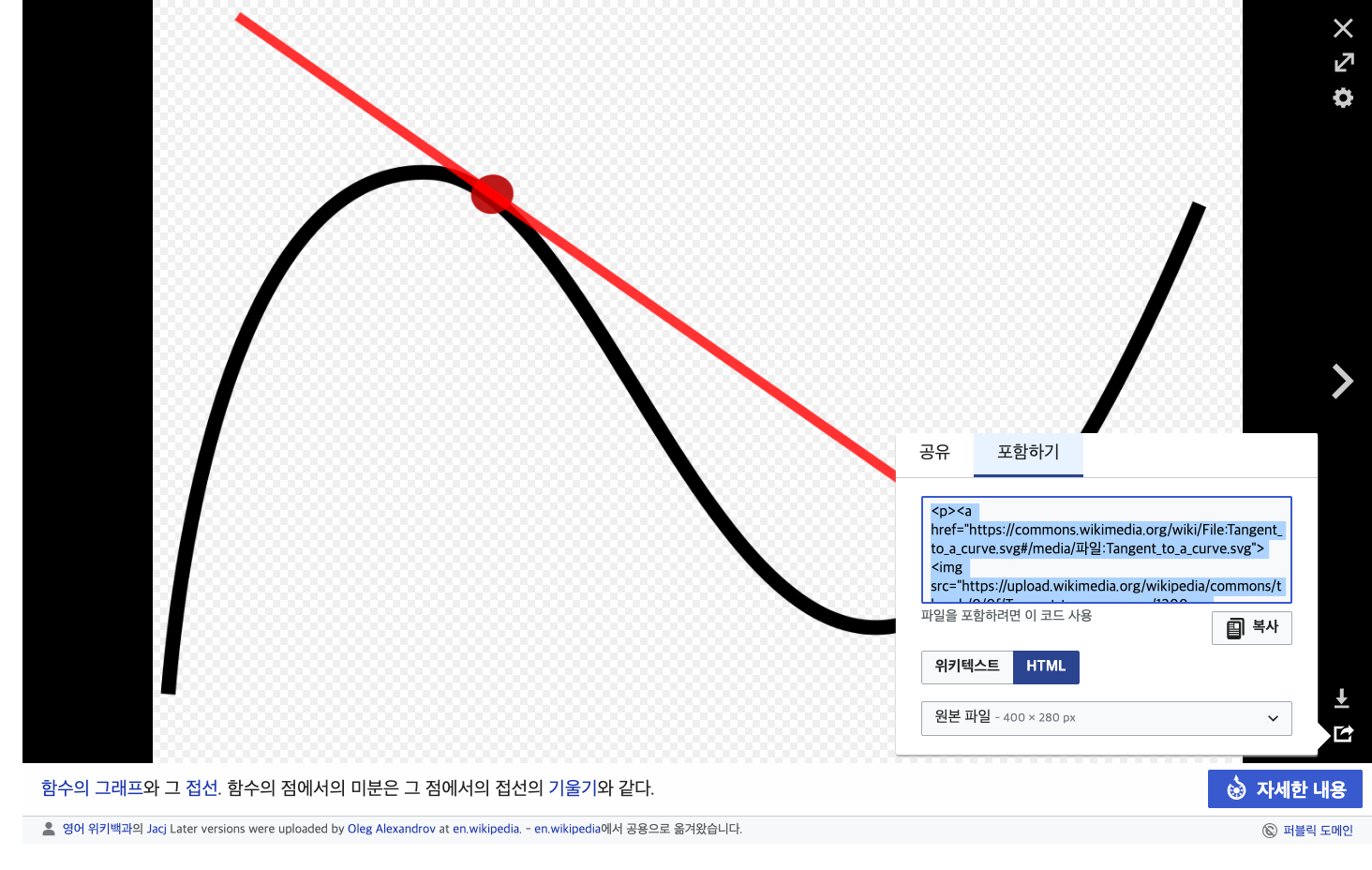
포함하기 버튼을 누르면 위와 같이 HTML 코드를 볼 수 있다. 복사 버튼을 눌러 링크를 복사한 뒤에 내 블로그의 글쓰기에서 이미지를 포함시킬 수 있다.

이 HTML 코드를 이용하기 위해서는 HTML 모드로 들어가야 한다.

HTML 모드에서 원하는 곳에 코드를 넣은 후에 다시 기본 모드로 돌아오면 다음과 같이 이미지가 업로드되어 있다.

이렇게 이미지를 업로드할 경우에는 아쉽게도 이미지에 주석을 달 수 없다. 대신에 이미지를 누르면 바로 위키백과의 이미지를 다운로드한 원본 파일 페이지 링크로 넘어가는데 이 링크를 고치면 이미지를 눌러 위키백과의 '미분' 페이지로 넘어가게 만들 수 있다.

제일 첫 번째에 나오는 <a href=""> 부분에서 ""안의 링크를 "https://ko.wikipedia.org/wiki/미분"으로 바꾸면 된다. 이 링크는 현재 페이지에서 링크로 연결되므로 새 탭에서 링크를 열고 싶다면 "https://ko.wikipedia.org/wiki/미분" 뒤에 target="_blank"를 넣어주면 된다.
<a href="https://ko.wikipedia.org/wiki/%EB%AF%B8%EB%B6%84" target="_blank">

By 영어 위키백과의 Jacj Later versions were uploaded by Oleg Alexandrov at en.wikipedia. - en.wikipedia에서 공용으로 옮겨왔습니다., 퍼블릭 도메인, 링크
↑기본 HTML 링크를 수정 없이 넣었을 경우

By 영어 위키백과의 Jacj Later versions were uploaded by Oleg Alexandrov at en.wikipedia. - en.wikipedia에서 공용으로 옮겨왔습니다., 퍼블릭 도메인, 링크
↑이미지의 연결 링크를 수정한 경우
이미지 아래에 따라오는 설명은 지워도 문제없다.
이미지 파일을 다운로드한 다음에 업로드하는 과정 없이 붙여 넣기만으로 이미지를 업로드할 수 있는 방법이다.
위키백과에 있는 자료는 비영리적인 목적뿐만 아니라 영리적인 목적으로도 자유롭게 사용할 수 있으며 자세한 내용은 다음에서 확인할 수 있다.
https://ko.wikipedia.org/wiki/%EC%9C%84%ED%82%A4%EB%B0%B1%EA%B3%BC:%EC%A0%80%EC%9E%91%EA%B6%8C
위키백과:저작권 - 위키백과, 우리 모두의 백과사전
위키백과, 우리 모두의 백과사전. 위키백과에 있는 모든 문서의 저작권은 각 저작자에게 있으며, 위키백과나 위키미디어 재단이 저작권을 소유하고 있지는 않습니다. 위키백과 내의 모든 문서는 크리에이티브 커먼즈 저작자표시-동일조건변경허락 3.0 Unported 라이선스(CC-BY-SA 3.0) 하에 배포되며, 이 라이선스 규정에 따라 문서를 이용할 수 있습니다. 또한, 문서 내에 크리에이티브 커먼즈 하에서만 배포된다는 표식이 없는 경우에는 그 문서는 GNU 자
ko.wikipedia.org
참고
위키백과, 미분, https://ko.wikipedia.org/wiki/%EB%AF%B8%EB%B6%84
위키백과, 저작권, https://ko.wikipedia.org/wiki/%EC%9C%84%ED%82%A4%EB%B0%B1%EA%B3%BC:%EC%A0%80%EC%9E%91%EA%B6%8C
'Record' 카테고리의 다른 글
| [Git] 깃 저장소 연결: git remote (0) | 2020.11.02 |
|---|---|
| [공유] 구형 맥북에서 사이드카 이용하기 (0) | 2020.04.01 |
| 로고 이미지와 영상 (0) | 2019.08.31 |
